Page 1

4/8-КАНАЛЬНЫЙ ЦИФРОВОЙ ВИДЕОРЕГИСТРАТОР
GINZZU
HS-D04S / HS-D08S
РУКОВОДСТВО ПОЛЬЗОВАТЕЛЯ
Page 2

GINZZU HS-D04S, HS-D08S _____________________________________________________
ВНИМАНИЕ:
ДЛЯ СНИЖЕНИЯ ОПАСНОСТИ ПОРАЖЕНИЯ ЭЛЕКТРИЧЕСКИМ ТОКОМ, НЕ
ПОДВЕРГАЙТЕ ПРОДУКТ ВОЗДЕЙСТВИЮ ДОЖДЯ ИЛИ ВЛАГИ. НЕ ВСТАВЛЯЙТЕ
НИКАКИЕ МЕТАЛЛИЧЕСКИЕ ПРЕДМЕТЫ ЧЕРЕЗ ВЕНТИЛЯЦИОННЫЕ РЕШЕТКИ.
ОСТОРОЖНО:
Объяснение графических символов
Символ молнии внутри равностороннего треугольника, предназначен для
предупреждения пользователя о наличии неизолированного опасного
напряжения внутри корпуса продуктов, которые могут иметь достаточную
величину, чтобы составить риск поражения электрическим током.
Восклицательный знак внутри равностороннего треугольника
предназначен для предупреждения пользователя о наличии важных
инструкций по эксплуатации и техническому обслуживанию (ремонту), в
литературе, сопровождающей изделие.
МЕРЫ ПРЕДОСТОРОЖНОСТИ
Безопасность
Если какой-либо жидкий или твердый предмет попал в корпус, отключите устройство от
сети и пусть его проверит квалифицированный персонал перед дальнейшей
эксплуатацией. Отключите устройство от питания, если оно не будет использовано в
течение нескольких дней или более. Чтобы отключить шнур, потяните его за вилку.
Никогда не тяните за шнур.
Установка
Обеспечьте достаточную циркуляцию воздуха для предотвращения внутреннего
перегрева. Не размещайте устройство на поверхности (ковров, одеял и т.д.) или вблизи
материалов (шторы, драпировки), которые могут заблокировать вентиляционные
отверстия. Не устанавливайте устройство в очень горячем или влажном месте или в
местах, подверженных большому скоплению пыли или механической вибрации. Аппарат
не имеет водонепроницаемой защиты. Воздействие дождя или воды может привести к
повреждению устройства.
Чистка
Чистите устройство мягкой тканью. НЕ используйте сильные средства, такие как
растворитель или бензин, поскольку они могут повредить поверхность прибора.
Сохраните оригинальную коробку и упаковочные материалы для безопасной
транспортировки данного устройства в будущем.
2
Page 3

______________________________________________________GINZZU HS-D04S, HS-D08S
СОДЕРЖАНИЕ
1. ВВЕДЕНИЕ……………………………………………………………………………..06
1.1 Меры безопасности и предупреждения……………………………………………06
1.2 Спецификация……………………………………………………………………….07
1.3 Комплект поставки………………………………………………………………….08
2. ОБЗОР И УПРАВЛЕНИЕ…………………………………………………………….09
2.1 Передняя панель…………………………………………………………………….09
2.2 Задняя панель………………………………………………………………………..10
2.3 Примеры соединений……………………………………………………………….11
2.4 Пульт дистанционного управления………………………………………………..11
2.5 Управление мышью…………………………………………………………………12
2.6 Виртуальная клавиатура……………………………………………………………12
3. УСТАНОВКА И ПОДКЛЮЧЕНИЕ………………………………………………...13
3.1 Первичная проверка видеорегистратора…………………………………………..13
3.2 Установка HDD……………………………………………………………………...13
3.3 Установка видеорегистратора……………………………………………………...13
3.4 Подключение видеоустройств……………………………………………………...14
3.4.1 Подключение к видеовходам…………………………………………………14
3.4.2 Подключение к видеовыходам……………………………………………….14
3.5 Подключение аудиоустройств……………………………………………………..15
3.5.1 Подключение к аудиовходам………………………………………………...15
3.5.2 Подключение к аудиовыходам………………………………………………15
3.6 Подключение тревожных устройств………………………………………………16
3.7 Интерфейс RS485…………………………………………………………………...17
4. ОБЗОР НАВИГАЦИИ В МЕНЮ И УПРАВЛЕНИЕ …………………………….17
4.1 Включение / выключение регистратора…………………………………………..17
4.1.1 Включение……………………………………………………………………..17
4.1.2 Выключение…………………………………………………………………...17
4.1.3 Авторизация…………………………………………………………………...18
4.1.4 Просмотр………………………………………………………………………18
4.2 Меню рабочего стола………………………………………………………………19
4.2.1 Главное меню………………………………………………………………….19
4.2.2 Воспроизведение………………………………………………………………19
3
Page 4
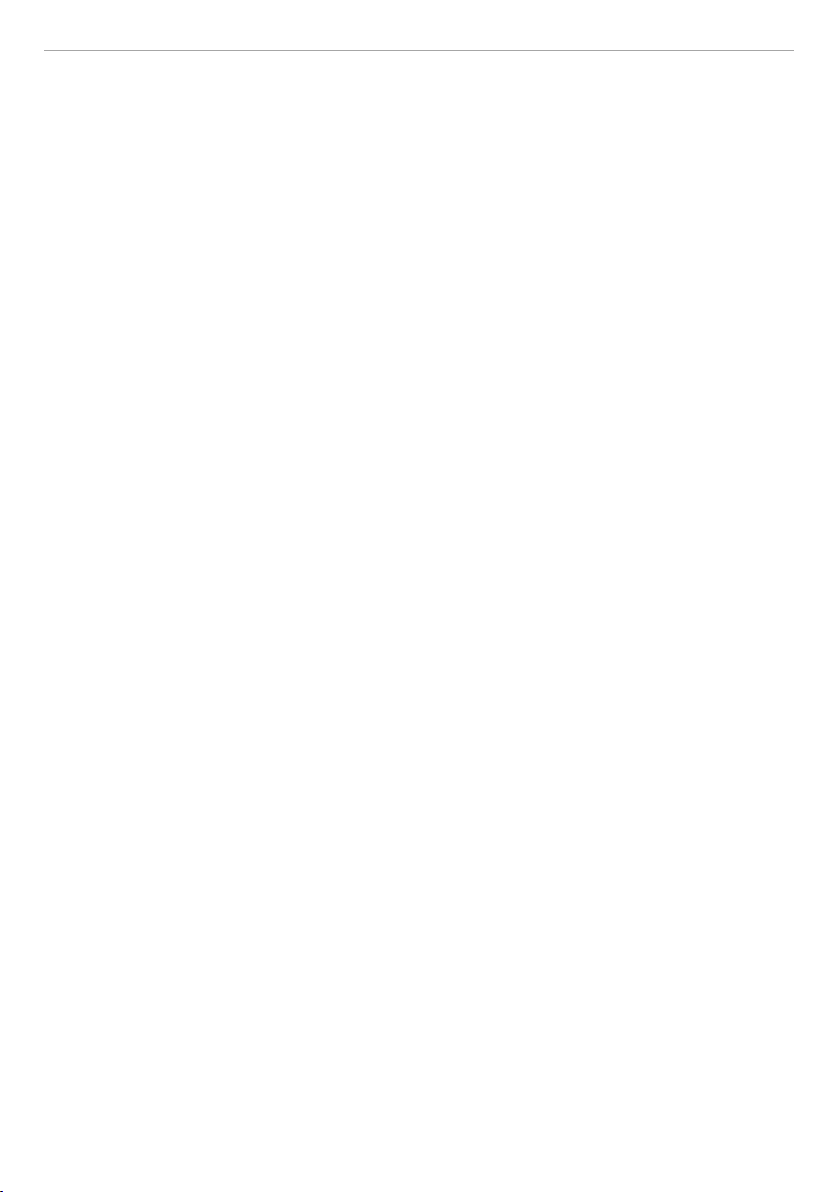
GINZZU HS-D04S, HS-D08S _____________________________________________________
4.2.3 Настройки записи……………………………………………………………...21
4.2.4 Тревожные выходы……………………………………………………………21
4.2.5 Управление PTZ……………………………………………………………….22
4.2.6 Настройка цветности………………………………………………………….22
4.2.7 Калибровка…………………………………………………………………….23
4.2.8 Выход…………………………………………………………………………..23
4.2.9 Режим просмотра……………………………………………………………...23
4.3 Таблица главного меню…………………………………………………………….24
4.4 Запись………………………………………………………………………………..26
4.4.1 Настройки записи……………………………………………………………...26
4.4.2 Воспроизведение………………………………………………………………27
4.4.3 Архивация……………………………………………………………………...27
4.5 Тревога………………………………………………………………………………28
4.5.1 Детектор движения……………………………………………………………28
4.5.2 Закрытие камеры………………………………………………………………30
4.5.3 Потеря сигнала………………………………………………………………...30
4.5.4 Тревожный вход……………………………………………………………….31
4.5.5 Тревожный выход …………………………………………………………….31
4.5.6 Лог ошибок…………………………………………………………………….31
4.6 Настройка……………………………………………………………………………32
4.6.1 Общие…………………………………………………………………………..32
4.6.2 Компрессия…………………………………………………………………….33
4.6.3 Сеть……………………………………………………………………………..34
4.6.4 Сетевые службы……………………………………………………………….35
4.6.5 Дисплей ………………………………………………………………………..35
4.6.6 PTZ……………………………………………………………………………...36
4.6.7 RS232…………………………………………………………………………...37
4.6.8 Тур……………………………………………………………………………...37
4.6.9 Цифровой………………………………………………………………………38
4.7 Управление…………………………………………………………………………..40
4.7.1 Управление HDD………………………………………………………………40
4.7.2 Учетные записи………………………………………………………………..40
4.7.3 Пользователи…………………………………………………………………..41
4.7.4 Калибровка……………………………………………………………………..41
4
Page 5
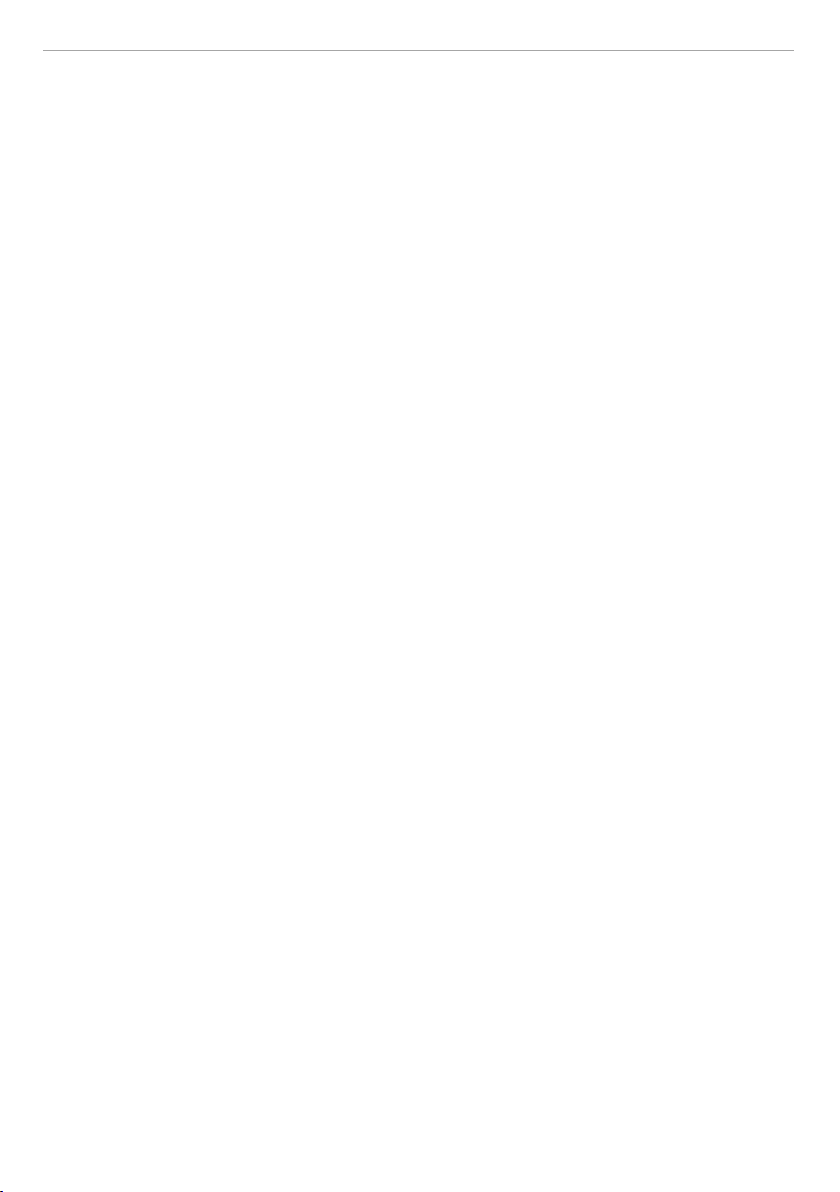
______________________________________________________GINZZU HS-D04S, HS-D08S
4.7.5 Авто функции …………………………………………………………………41
4.7.6 По умолчанию…………………………………………………………………41
4.7.7 Обновление…………………………………………………………………….42
4.7.8 Информация об устройстве…………………………………………………...42
4.7.9 Импорт / Экспорт……………………………………………………………...42
4.8 Сведения……………………………………………………………………………..43
4.8.1 Сведения о HDD……………………………………………………………….43
4.8.2 Бод………………………………………………………………………………43
4.8.3 Журнал…………………………………………………………………………43
4.8.4 Версия…………………………………………………………………………..44
4.9 Выход………………………………………………………………………………...44
5. ЧАСТО ЗАДАВАЕМЫЕ ВОПРОСЫ………………………………………………44
5
Page 6
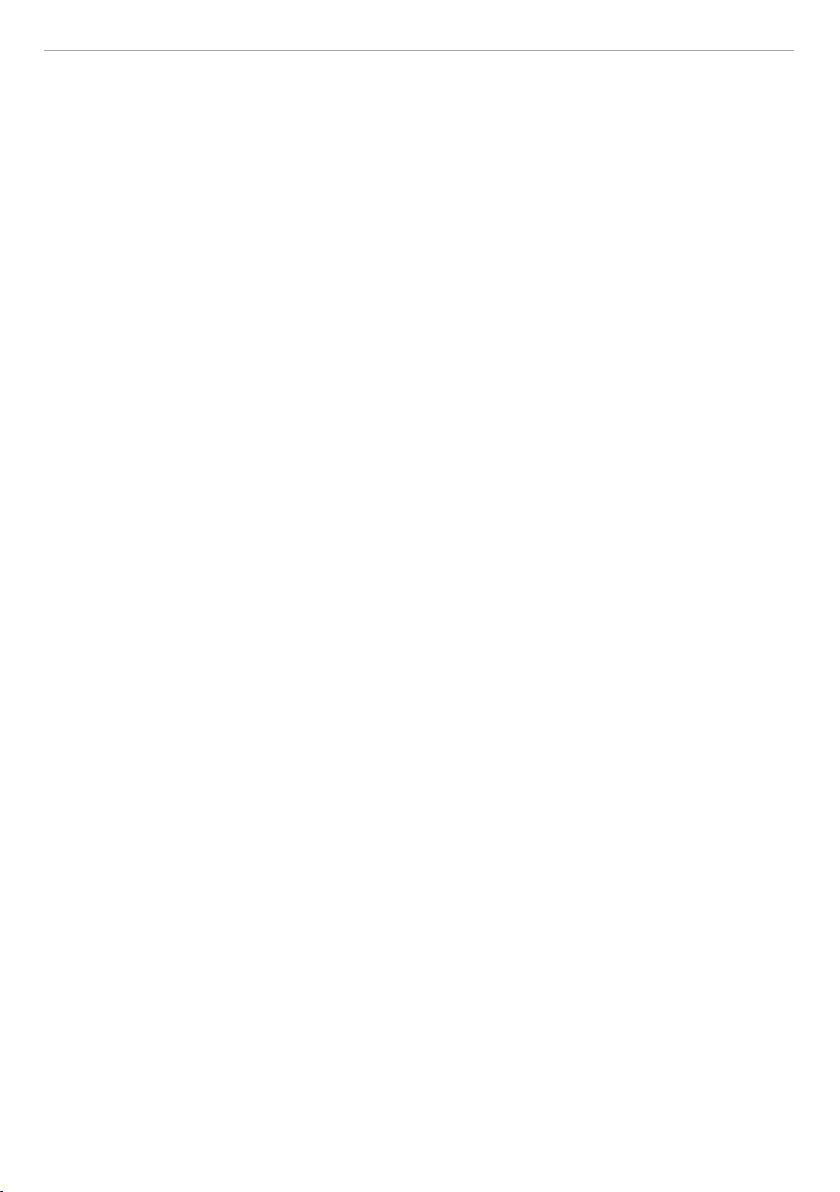
GINZZU HS-D04S, HS-D08S _____________________________________________________
1. ВВЕДЕНИЕ
Благодарим Вас за выбор цифрового видеорегистратора GiNZZU! Данное руководство
пользователя разработано как справочное пособие для установки и управления Вашей
системой видеонаблюдения.
Здесь Вы можете найти информацию о технических характеристиках и
функциональных особенностях цифровых видеорегистраторов данной модели, а также
детализированное дерево меню.
Перед установкой и настройкой видеорегистратора внимательно прочтите инструкцию
по технике безопасности и предостережения, приводимые ниже!
1.1 Меры безопасности и предупреждения
1) Обеспечение электрической безопасности:
Все работы по установке и управлению оборудованием должны отвечать требованиям
по технике безопасности.
Мы не несем финансовой или юридической ответственности за возгорание или
поражение электрическим током, вследствие несоблюдения техники безопасности или
некорректного монтажа оборудования.
2) Сохранность оборудования при транспортировке:
Чрезмерные нагрузки, сильная вибрация и попадание влаги недопустимы при
транспортировке, хранении и монтаже оборудования.
3) Авторизованные сервисные службы:
Любые работы по обследованию и ремонту оборудования должны производиться
только специально обученным персоналом.
Мы не несем материальной ответственности за любые проблемы,
возникающие вследствие несанкционированных действий по изменению конструкции
или ремонту оборудования.
4) Условия эксплуатации:
Цифровые видеорегистраторы следует устанавливать в прохладном, сухом помещении,
где исключается воздействие на оборудование прямых солнечных лучей, горючих и
взрывчатых веществ.
5) Дополнительно:
Перед началом установки вскройте упаковку и проверьте комплектность поставки. Если
при вскрытии упаковки выявлены повреждения оборудования,
как можно скорее свяжитесь с представителем нашей компании в Вашем регионе.
6
Page 7

______________________________________________________GINZZU HS-D04S, HS-D08S
Модель
HS-D04S
HS-D08S
Алгоритм сжатия
Н.264
Видеовходы камер
4 х BNC
8 х BNC
Видеовыходы мониторов
1 х HDMI (Full HD), 1 х VGA (Full HD), 1 х BNC
Макс. разрешение вывода
1920x1080 пикс. (HDMI), 1920x1080 пикс. (VGA),
704x576 пикс. (BNC)
Аудио входы/выходы
4 вх (BNC) / 1 вых (BNC)
8 вх (BNC) / 1 вых (BNC)
Формат сжатия аудио
G.711A
Входы/выходы тревоги
4/3
Ввод текста
POS, ATM
Разрешение (запись)
960H (960x576 пикс.)
Скорость записи
100 к/с (960x576 пикс.)
Запись
Постоянная, по событию, по расписанию, в ручную
Количество HDD
2 х HDD SATA 3 до 2 Тб
USB
1 порт на лицевой панели, 2 на задней панели
Макс. объем архива
2 х 2 Тб
Управление пов. камерами
Мышь, Кнопки на лицевой панели; ИК-пульт
Интерфейсы управления
RS-485
Поиск
По событию, дате/времени (таблица записи, календарь)
Сетевой интерфейс
RJ45 10M/100M
Трансляция по сети
Основной поток: 960H 25 к/с на канал,
доп. поток: CIF 25 к/с на канал
Сетевые протоколы
TCP/IP , DDNS, PPPOE, E-mail, FTP, NTP
Сетевые инструменты
Встроенный web-сервер (IE, Google chrome, Firefox Mozilla),
Сетевой клиент для Windows, OS Linux, MAC OS.
Мобильные устройства: ОS Symbian, ОS Windows mobile, ОS Android,
ОS Blackberry, iОS.
Макс. кол-во подключений
20
Безопасность
Индивидуальная настройка прав доступа каждого
пользователя/группы
Обнаружение движения
64 зоны детекции, 6 уровней чувствительности
ИК-пульт
В комплекте
1.2 Спецификация
7
Page 8

GINZZU HS-D04S, HS-D08S _____________________________________________________
Диапазон рабочих температур
+5…+40 °C
Макс. относительная влажность
До 90%
Питание
БП: 220В 50 Гц / 110В 60 Гц,
Видеорегистратор: DC 12В
Камеры: DC 12В
Габариты
310(Ш)* 285(Д)* 45(В) мм
Вес
2.35 кг без учета HDD
1.3 Комплект поставки
Перед установкой вскройте упаковку и убедитесь в наличии всех ниже перечисленных
компонентов:
Видеорегистратор, 1шт.
Блок питания DC 12В 5А, 1шт.
Разветвитель питания 1/5 или 1/9, 1шт.
SATA кабель, 2шт.
ИК пульт, 1шт.
USB мышь, 1шт.
Видеокамера 700ТВЛ, 4шт.*
Кабель видео/питание 18м, 4шт.*
*- Доступно в комплектах видеонаблюдения GINZZU HS-D04KHW, HS-D04KSB,
HS-D08KHW, HS-D08KSB
8
Page 9

______________________________________________________GINZZU HS-D04S, HS-D08S
Название
Вид
Функция
Вверх / Вниз
Активация текущего управления, изменения настроек и навигация
по настройкам вверх и вниз.
Увеличение / уменьшение числовых значений.
Вспомогательная функция, такая как меню поворотной камеры.
Влево /Вправо
Меняет текущее активное управление. Движение по меню влево и
вправо.
В режиме воспроизведения данные кнопки управляют линейкой
прокрутки воспроизведения.
Ввод
ENTER
Подтвердить текущую операцию
Вход в меню
Выход
ESC
Возврат к предыдущему меню или отмена текущего действия.
Управление
PTZ
Управление поворотными камерами
Поиск
SEARCH
Поиск записей по архиву
Замедленное
воспр.
Несколько скоростей замедленного воспроизведения или
стандартная скорость воспроизведения.
Быстрое воспр.
Переключение между различными увеличенными скоростями
воспроизведения и нормальным режимом воспроизведения
Воспроизвести
пред файл
В режиме воспроизведения воспроизведение
предыдущего файла
2. ОБЗОР И УПРАВЛЕНИЕ
В данном разделе представлена информация о лицевой и задней панелях
видеорегистратора. Если Вы впервые устанавливаете цифровой видеорегистратор
данной модели, ознакомьтесь предварительно с информацией этого раздела.
2.1 Передняя панель
9
Page 10

GINZZU HS-D04S, HS-D08S _____________________________________________________
Обратное
направление/
Стоп-кадр
При стандартном воспроизведении или режиме стоп-кадра
нажмите данную кнопку, чтобы начать воспроизведение в
обратном направлении. В режиме воспроизведения в обратном
направлении нажмите данную кнопку, чтобы приостановить
воспроизведение.
Воспроизвести
след файл
В режиме воспроизведения переход к воспроизведению
следующего файла.
Воспроизв /
Стоп-кадр
При стандартном воспроизведении нажмите данную кнопку, чтобы
приостановить воспроизведение. В режиме стоп-кадра нажмите
данную кнопку, чтобы вернуться к воспроизведению файла.
USB - порт
Для подключения съемного USB-устройства памяти,
USB-мыши
Индикатор
состояния
REC
Световой индикатор записи
Индикатор
питания
POWER
Световой индикатор подачи электропитания
ИК-приемник
IR
Прием сигналов с пульта ДУ.
1
Видео входы
6
Видеовыход
2
Аудиовходы
7
USB порт
3
Аудиовыход
8
HDMI видеовыход
4
VGA видеовыход
9
Сетевой порт
5
Кнопка вкл/выкл
10
Разъем питания (DC 12В)
2.2 Задняя панель
Примечание: При подключении к сети видеорегистратора, используйте
«перекрестный кабель» для подключения к ПК напрямую или «прямой кабель» для
подключения через роутер или свитч.
10
Page 11

______________________________________________________GINZZU HS-D04S, HS-D08S
Номер
Название
Функция
1
Кнопка [MULT]
Включение мульти-экранного режима
2
Кнопка [SEARCH]
Поиск файлов
3
Кнопки [0-9]
Ввод данных, выбор канала
4
Кнопка [ESC]
Отмена действия, закрытие окна
2.3 Примеры соединений
2.4 Пульт дистанционного управления
11
Page 12

GINZZU HS-D04S, HS-D08S _____________________________________________________
5
Кнопки направления
Перемещение по меню
6
Кнопки записи/воспроизв
Управление записью/воспроизведением
7
Кнопка [REC]
Изменение режима записи
8
Кнопка [ADD]
Ввод номера регистратора
9
Кнопка [FN]
Вспомогательная кнопка
Действие
Функция
Двойной клик левой
кнопкой
Двойной клик на файле – воспроизведение файла
Двойной клик во время видео – увеличение/уменьшение
масштаба
Двойной клик на канале – канал на весь экран
Двойной клик снова – возврат в мульти-экранный режим
Клик левой кнопкой
Выбор функции в меню
Клик правой
кнопкой
Предварительный просмотр
Открыть контекстное меню
Клик средней
кнопкой
Переход в список файлов
При списке файлов – страница вверх/вниз
Выделение и
перемещение
Выбор зоны для датчика движения
Выбор зоны перекрытия
2.5 Управление мышью
2.6 Виртуальная клавиатура
Система поддерживает два способа ввода: ввод цифр и ввод букв английского алфавита
(строчных и заглавных). Если переместить курсор на колонку с текстом, цвет текста
поменяется на синий. Клавиша для ввода появится справа. Нажатие данной клавиши
переключает ввод цифр на ввод букв английского алфавита (строчных и заглавных).
Используйте клавиши > и < для переключения между строчными и заглавными
буквами.
12
Page 13

______________________________________________________GINZZU HS-D04S, HS-D08S
3. УСТАНОВКА И ПОДКЛЮЧЕНИЕ
3.1 Первичная проверка видеорегистратора
При получении цифрового видеорегистратора проверьте его на наличие видимых
повреждений. Защитные материалы, используемые для упаковки видеорегистраторов,
защищают оборудование от большей части случайных ударов при транспортировке.
Затем можно вскрыть упаковку и проверить комплектность поставки. В завершение
рекомендуется удалить с видеорегистратора защитную пленку.
3.2 Установка HDD
Данная модель видеорегистраторов поддерживает максимум 2 HDD с разъемом SATA.
Рекомендуется использовать жесткие диски со скоростью ~5900 об/мин или
оптимизированные для систем видеонаблюдения.
При установке жесткого диска следуйте инструкции:
Открутите винты крепления крышки сзади и сбоку и снимите крышку.
Установите HDD. Подключите кабель данных и питания к HDD.
Установите крышку на место и закрутите болтами.
3.3 Установка видеорегистратора.
Для предотвращения повреждения поверхности убедитесь, что резиновые подставки
прочно установлены по четырем углам на нижней поверхности блока. Положение блока
13
Page 14

GINZZU HS-D04S, HS-D08S _____________________________________________________
должно обеспечивать достаточное пространство для кабелей на задней панели.
Убедитесь, что обеспечивается достаточная циркуляция воздуха. Видеорегистратор
занимает 2 вертикальной стойки. DVR необходимо устанавливать в проветриваемом
месте. Следует избегать перегрева, влажных и пыльных мест.
3.4 Подключение видеоустройств.
3.4.1 Подключение к видеовходам
Видеосигнал подключается к разъемам типа BNC. Формат видео входа имеет
следующие характеристики: PAL, BNC-разъем 1.0VBP- P B75Ω.
Подключите коаксиальный кабель к камере или другому источнику аналогового видео.
Подключите коаксиальный кабель к видео входу на задней панели. Вам понадобится
BNC разъем для подключения коаксиального кабеля к задней панели.
Примечание: Если Вы используете устройства усиления видеосигнала (между
видеокамерой и DVR), уровень видеосигнала не должен быть выше 1 Vp-p.
3.4.2 Подключение к видеовыходам
14
Page 15
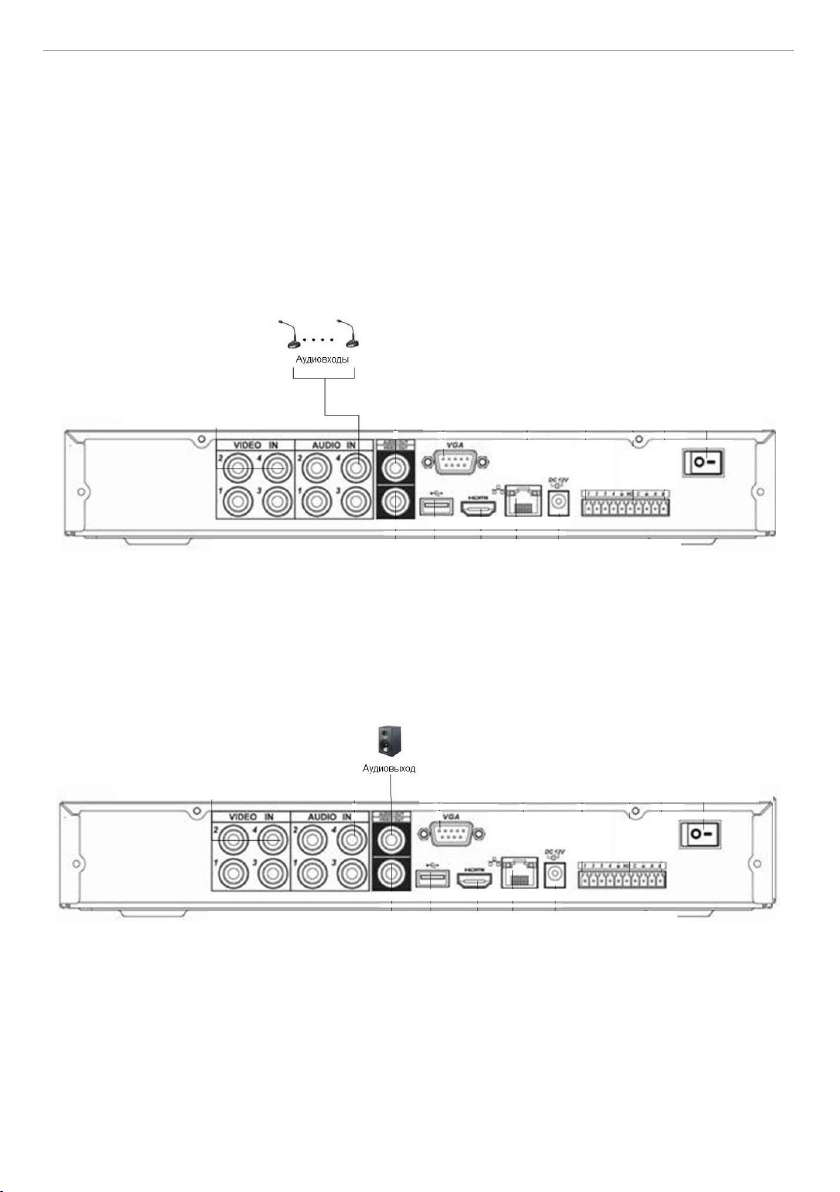
______________________________________________________GINZZU HS-D04S, HS-D08S
Видеорегистратор автоматически определяет тип подключенного монитора (TV, VGA,
HDMI). SPOT монитор поддерживает функция независимого монитора для
отображения всех видеокамер независимо от основного.
Примечание: Видео выходы BNC,VGA,HDMI, могут работать одновременно.
3.5 Подключение аудиоустройств.
3.5.1 Подключение к аудиовходам
Количество каналов аудио входов – 4/8 (в зависимости от модификации).
Видеорегистратор кодирует аудио и видео сигналы одновременно и накладывает друг
на друга. Убедитесь, что устройство ввода аудио соответствует входному уровню BNC.
3.5.2 Подключение к аудиовыходам
Значение выходного аудио сигнала обычно превышает 200мВ 1KΩ (BNC- разъем).
Возможно прямое подключение к наушникам с малым сопротивлением, активным
звуковым колонкам или к аудио выходу усилителя.
Если нет возможности пространственно разнести колонки и активные источники аудио
сигнала, часто возникает резкий звук. В этом случае необходимо принять следующие
меры:
15
Page 16

GINZZU HS-D04S, HS-D08S _____________________________________________________
Используйте активный источник аудио сигнала более высокого качества, с узкой
диаграммой направленности.
Уменьшите громкость колонок.
Используйте в интерьере звукопоглощающие материалы, это позволит снизить эхо и
улучшить качество акустического звучания.
Поменяйте размещение оборудования, чтобы снизить возможность возникновения
резких звуков.
3.6 Подключение тревожных устройств
Существует два типа подключения тревожных входов: нормально открытый (NO) и
нормально закрытый (NC) контакты.
1) Тревожный вход
a. Убедитесь что вход сигнала тревоги заземлен.
b. Для тревожного входа необходим сигнал заземления.
c. Если в системе используются два цифровых видеорегистратора, или цифровой
видеорегистратор в сочетании другим оборудованием, необходимо установить
реле для их разделения.
2) Тревожный выход
Разъем выхода сигнала тревоги запрещается напрямую подсоединять к нагрузке с
большим энергопотреблением (мощность подключаемого устройства не должна
превышать 1A) во избежание возрастания силы тока, т.к. это может привести к выходу
реле из строя. Используйте сопрягающее устройство, чтобы установить соединение
между тревожным выходом и нагрузкой.
16
Page 17

______________________________________________________GINZZU HS-D04S, HS-D08S
3.7 Интерфейс RS485
Интерфейс RS485 необходим для подключения и управления скоростными
поворотными видеокамерами. Подсоедините видеокамеру к входам А и В.
Видеорегистраторы данной модели поддерживают свыше 40 протоколов, такие как
Pelco-D, Pelco-P и пр.
4. ОБЗОР НАВИГАЦИИ В МЕНЮ И УПРАВЛЕНИИ
4.1 Включение / выключение регистратора
Перед началом работы с цифровым видеорегистратором убедитесь, что:
Жесткие диски установлены правильно, и все кабельные соединения подключены
корректно.
Подаваемое напряжение и рабочее напряжение оборудования совпадают.
Внешний источник питания должен иметь следующие характеристики:
AC110~230V 50/60 Гц
Всегда используйте стабилизированное питание; при необходимости используйте
бесперебойный источник питания UPS.
4.1.1 Включение
Подключите адаптер питания к регистратору, затем подключите адаптер питания в сеть.
На задней стенке регистратора нажмите на главный выключатель. На передней части
регистратора загорятся индикаторы и появится звуковой сигнал включения
регистратора. По умолчанию появится многооконный режим отображения
видеосигнала от камер. Запись видео будет осуществляться согласно настроек
(непрерывно, вручную, по расписанию, по событию). По умолчанию запись ведется
непрерывно. При активной записи появится соответствующий значок в каждом окне.
4.1.2 Выключение
Есть 2 варианта выключения регистратора:
1) Программное выключение: Нажмите правую кнопку мыши для входа в меню
завершения работы, выберите пункт выключение.
2) Аппаратное выключение: Нажмите главный выключатель на задней стенке
регистратора.
17
Page 18

GINZZU HS-D04S, HS-D08S _____________________________________________________
1
Режим записи
3
Потеря видеосигнала
2
Датчик движения
4
Камера заблокирована
Примечание:
1. Автоматическое восстановление – если работа регистратора завершилась
нестандартно, после включения регистратор вернется к состоянию, в котором был пере
выключением.
2. Замена HDD – перед заменой HDD необходимо выключить регистратор нажатием
главного выключателя и отключить адаптер питания.
4.1.3 Авторизация
Когда регистратор полностью включится, пользователю необходимо будет
авторизоваться. По умолчанию создано 2 учетные записи: admin и guest, без пароля.
Admin – учетная запись с полными правами; guest – учетная запись с ограниченными
правами (только просмотр актуального видео сигнала и ранее записанного видео).
Примечание: Если пароль вводится 3 раза неправильно, активируется тревога. Если
пароль будет введен еще 5 раз неправильно, учетная запись заблокируется на 30 минут.
Для большей безопасности рекомендуем изменить пароль при первом входе в систему.
4.1.4 Просмотр
Вы можете нажать правую кнопку мыши для выбора необходимого канала.
Системное время и дата, имя канала отображаются в каждом окне.
Режим видеозаписи и тип тревоги отображаются в каждом окне.
18
Page 19

______________________________________________________GINZZU HS-D04S, HS-D08S
4.2 Меню рабочего стола
В режиме просмотра нажмите правую кнопку мыши, чтобы открыть меню рабочего
стола: Главное меню, Настройки записи, Воспроизведение, Управление PTZ,
Тревожные выходы, Настройка цветности, Калибровка, Выход, Режимы
просмотра.
4.2.1 Главное меню
При выборе пункта «Главное меню» появится окно с пунктами: Запись, Тревога,
Настройка, Управление, Сведения, Выход.
4.2.2 Воспроизведение
Есть 2 способа открыть меню воспроизведения записанных ранее видео:
a. В меню рабочего стола;
b. Главное меню -> Запись -> Воспроизведение.
19
Page 20

GINZZU HS-D04S, HS-D08S _____________________________________________________
Кнопки
Функции
Кнопки
Функции
/
Проигрывание / Пауза
Проигрывание назад
Медленная перемотка
Быстрая перемотка
Предыдущий кадр
Следующий кадр
Предыдущий файл
Следующий файл
Повтор проигрывания
На весь экран
Стоп
1. Управление воспроизведением 2. Подсказки 3. Поиск файлов
4. Список файлов 5. Информация о файле
Примечание: HDD с которого будет осуществляться воспроизведение, должен обладать
правами «read-write» (чтение-запись) или «read-only» (только чтение).
Кнопки управления воспроизведением
Примечание: Для проигрывания по кадрам необходимо сначала включить паузу.
20
Page 21

______________________________________________________GINZZU HS-D04S, HS-D08S
Воспроизведение с точки: Введите время (ч/м/с) в колонке времени и нажмите кнопку
. Воспроизведение начнется с заданной точки.
Локальный зум: Вы можете с помощью мыши выделить и увеличить нужный участок
картинки, зажмите левую кнопку мыши и выделите необходимый участок. Для отмены
увеличения дважды нажмите левую кнопку мыши.
Примечание: Когда разрешение видео картинки канала выше максимального
разрешения, при воспроизведении данного канала появится красный символ «X».
4.2.3 Настройки записи
Выбрав пункт «Настройки записи» (Меню рабочего стола -> Настройки записи), Вы
можете посмотреть и изменить режим записи каждого канала: «○» - данный режим не
выбран для данного канала, «●» - данный режим выбран для данного канала.
«Расписание» - запись осуществляется согласно настроек расписания и событий.
«Вручную» - Запись осуществляется по решению пользователя.
«Стоп» - запись выбранного канала полностью отключена.
4.2.4 Тревожные выходы
Выбрав пункт «Тревожные выходы» (Меню рабочего стола -> Тревожные выходы), Вы
можете посмотреть и изменить настройки тревожных выходов: «○» - тревога
выключена, «●» - тревога включена.
21
Page 22

GINZZU HS-D04S, HS-D08S _____________________________________________________
«Расписание» - Тревога включается согласно настройкам и событиям.
«Вручную» - Тревога включается по решению пользователя.
«Стоп» - Тревога отключена.
4.2.5 Управление PTZ
Управление PTZ отличается в гибридном и цифровом режимах регистратора:
Цифровой канал – цифровому каналу нуден сигнал PTZ, удаленное устройство должно
поддерживать функцию PTZ и соответствующий протокол.
Аналоговый канал – устройство должно быть физически подключено к порту PTZ,
поддерживать данную функцию и соответствующий протокол.
Выбрав пункт «Управление PTZ», откроется окно управления и настроек камер PTZ:
изменение направления, скорость, зум, фокус, диафрагма, автоматическое наблюдение
в заданном интервале и другие.
«Скорость» - Задается скорость поворота камеры в диапазоне от 1 до 8.
«Зум» - Кнопки и уменьшают и увеличивают зум камеры.
«Фокус» - Кнопки и уменьшают и увеличивают фокус камеры.
«Диафрагма» - Кнопки и уменьшают и увеличивают диафрагму камеры.
«Кнопки направления» - Задают поворот камеры в 8 направлениях.
4.2.6 Настройки цветности
Выбрав пункт «Настройки цветности», Вы можете изменить настройки цветности видео
картинки: яркость, контраст, насыщенность, оттенок, усиление, уровень резкости, верт.
резкость. Вы можете задать разные параметры для разных временных интервалов.
22
Page 23

______________________________________________________GINZZU HS-D04S, HS-D08S
4.2.7 Калибровка
Выбрав пункт «Калибровка», Вы можете откалибровать выводимое изображение.
4.2.8 Выход
В меню выхода доступны следующие пункты: Выход (из учетной записи), Стоп
(завершение работы), Перезапуск (перезагрузка).
4.2.9 Режим просмотра
В зависимости от количества каналов в регистраторе доступны несколько вариантов
мульти-экранного просмотра: 1 окно / 4 окна / 6 окон / 8 окон / 9 окон и т.д.
23
Page 24

GINZZU HS-D04S, HS-D08S _____________________________________________________
Главное
меню
Подменю
Функции
Запись
Настройки
записи
Настройка конфигурации записи, типа записи, времени записи
Воспроизвед
ение
Поиск файлов по архиву, воспроизведение
Архивация
Определение устройства для архивирования, форматирование
устройства, резервирование выбранных файлов
Тревога
Детектор
движения
Настройка программного датчика движения для каждого канала:
зона обнаружения, чувствительность, информирование о
событии, действия
Закрывание
камеры
Настройка действий при закрытии объектива камеры для
каждого канала: чувствительность, информирование о событии,
действия
Потеря
сигнала
Настройка действий при потере сигнала от камеры для каждого
канала: информирование о событии, действия
Тревожный
вход
Настройка действий при сигнале от тревожных входов:
информирование о событии, действия
Тревожный
выход
Настройка работы тревожного выхода
Лог ошибок
Настройка регистрации сбойных событий в системе
Настройк
и
Общие
Настройка даты, времени, языка, работы с HDD, стандарт
видеовыхода, имя устройства
Компрессия
Настройка параметров сжатия видеоданных локально и при
просмотре удаленно: разрешение, частота кадров, качество,
задержка
Сеть
Настройка сетевых параметров: IP , шлюз, DNS, TCP и HTTP
порты для удаленного доступа
Сетевые
службы
Настройка сетевых служб (при необходимости): PPPoE, NTP,
Email, IP фильтр, DDNS, 3G, WiFi, Cloud
Дисплей
Настройка параметров отображения и вывода изображения: имя
канала, отображение даты/времени/статуса, разрешение вывода,
прозрачность окна меню
4.3 Таблица главного меню
24
Page 25

______________________________________________________GINZZU HS-D04S, HS-D08S
PTZ
Настройка PTZ: канал, протокол, адрес, бод, бит данных, стоп
бит, четность
RS232
Настройки порта RS232: функция, бод, бит данных, стоп бит,
четность
Тур
Настройки автоматической смены выводимого канала
Цифровой
Выбор режима работы: аналоговый, гибридный, цифровой
Настройка цифровых камер в гибридном и цифровом режимах
Управлен
ие
Управление
HDD
Настройка работы HDD: режим записи, форматирование, статус
резервного
Учетные
записи
Создание, изменение, удаление учетных записей, паролей и
групп учетных записей.
Пользователи
Отключение и блокирование активных пользователей
Калибровка
Настройка калибровки выводимого изображения для
аналогового и гибридного режимов
Авто
функции
Настройка автоматической перезагрузки системы и очистки
устаревших файлов
По
умолчанию
Меню сброса всех или выборочных параметров до заводских
значений
Обновление
Обновление ПО с внешнего носителя
Информация
об
устройстве
Информация об устройстве
Импорт/Эксп
орт
Импорт/экспорт журнала и настроек системы
Сведения
Сведения о
HDD
Информация о подключенных HDD, статусе и свободном
пространстве
Бод
Информация о потоке данных на каждом канале
Журнал
Журнал всех событий в системе
Версия
Информация об устройстве и ПО
Выход
Выход, Стоп, Перезапуск
25
Page 26

GINZZU HS-D04S, HS-D08S _____________________________________________________
4.4 Запись
4.4.1 Настройки записи
В данном разделе Вы можете настроить параметры записи. По умолчанию система
настроена записывать непрерывно каждый канал.
«Канал» - Выберите нужный канал, для которого необходимо выполнит настройки. Или
выберите «Все», чтобы применить одинаковые настройки для всех каналов
«Резерв» - Данная функция позволяет с основной записью делать дополнительную,
резервную, на второй HDD. Для работы данной функции в регистраторе должно быть
установлено 2 HDD, второй HDD должен быть резервным.
«Длина» - Указывается длина видеофайла. По умолчанию 60 минут.
«Пре-запись» - Функция записи 1-30 секунд перед событием.
«Режим» - Выбор режима записи: расписание, вручную или стоп.
Расписание: Запись осуществляется по типу записи (постоянно, обнаружение,
тревога) и временному интервалу.
Вручную: Включение и выключение записи вручную пользователем.
Стоп: Остановка записи (используется как правило, если каналов больше, чем
подключено камер).
«Период 1-4» - Задается интервал времени, в котором применяется выбранный тип
записи.
«Тип записи» - Выбирается необходимый тип записи (постоянно, обнаружение,
тревога).
Постоянно: Запись осуществляется непрерывно в заданном интервале. Файлы
26
Page 27

______________________________________________________GINZZU HS-D04S, HS-D08S
помечаются символом «R».
Обнаружение: Запись осуществляется при следующих событиях – «детектор
движения», «камера закрыта» или «потеря сигнала». Файлы помечаются символом «M».
Тревога: Запись осуществляется при сигнале от тревожного входа. Файлы помечаются
символом «A».
4.4.2 Воспроизведение
Информация представлена в разделе 4.2.2.
4.4.3 Архивация
В данном разделе Вы можете сделать архивацию данных на внешний носитель.
Примечание: Внешний носитель должен быть подключен предварительно, до входа в
меню архивации.
«Поиск» - поиск подключенных устройств, которые могут быть использованы для
архивации.
«Архив» - открытие окна выбора архивируемых файлов.
«Стереть» - форматирование внешнего носителя.
Нажав кнопку «Архив», откроется меню выбора файлов для архивации.
27
Page 28

GINZZU HS-D04S, HS-D08S _____________________________________________________
«Тип» - выбор типа файлов
«Канал» - Выбор канала и всех каналов
«Начало» - дата и времени начала искомого периода записей
«Конец» - дата и времени конца искомого периода записей
«Удалить» - очистить список найденных файлов
«Добавить» - поиск файлов в заданном временном интервале
«Старт/пауза» - Начало/остановка архивации выбранных файлов.
4.5 Тревога
4.5.1 Детектор движения
Когда система определяет движение в заданной зоне и заданной чувствительностью,
включается тревога.
«Канал» - Выбор канала или всех каналов.
«Разрешено» - Включение/выключение функции.
«Порог» - Установка уровня чувствительности.
«Область» - Нажмите кнопку, чтобы задать область детекции.
«Период» - Задается временной интервал работы датчика движения.
«Интервал» - один сигнал тревоги при движении в заданный интервал.
«Выход тревоги» - передача сигнала на тревожный выход при срабатывании детектора
движения.
«Задержка» - длительность тревоги 10-300 секунд.
«Канал записи» - Выбор канала записи данных при тревоге.
28
Page 29

______________________________________________________GINZZU HS-D04S, HS-D08S
«Обход» - Выбор каналов для поочередного переключения при тревоге.
«Включение PTZ» - Активация PTZ при тревоге.
«Задержка» - длительность работы PTZ при тревоге 10-300 секунд.
«Показ сообщений» - Вывод сообщений о тревоге на экран.
«Отправить EMAIL» - Отправка email сообщений при тревоге. Функция должна быть
включена и настроена в Сетевых службах.
«Зуммер» - звуковой сигнал при тревоге.
«Загрузка по FTP» - загрузка данных по FTP. Функция должна быть включена и
настроена в Сетевых службах.
29
Page 30

GINZZU HS-D04S, HS-D08S _____________________________________________________
4.5.2 Закрытие камеры
Когда система определяет перекрытие объектива камеры или значительные изменения
видимого пространства перед объективом, включается тревога.
Настройки идентичны настройкам детектора движения в разделе 4.5.1.
4.5.3 Потеря сигнала
Когда система определяет потерю сигнала от камеры, включается тревога.
Настройки идентичны настройкам детектора движения в разделе 4.5.1.
30
Page 31

______________________________________________________GINZZU HS-D04S, HS-D08S
4.5.4 Тревожный вход
Когда система получает сигнал по тревожному входу, включается тревога.
«Вход датчика» - Выбор тревожного входа.
«Разрешено» - Включение/выключение функции.
«Тип» - Тип подключенного датчика.
Настройки идентичны настройкам детектора движения в разделе 4.5.1.
4.5.5 Тревожный выход
Информация представлена в разделе 4.2.4
4.5.6 Лог ошибок
Данная функция позволяет регистрировать и информировать о нестандартных и
сбойных ситуациях в системе, показывая соответствующее сообщение и издавая
звуковой сигнал.
«Тип события» - Выбор типа события.
«Разрешено» - Включение/выключение функции.
«Показ сообщений» - Вывод сообщений о тревоге на экран.
«Зуммер» - звуковой сигнал при тревоге.
31
Page 32

GINZZU HS-D04S, HS-D08S _____________________________________________________
4.6 Настройка
4.6.1 Общие
«Системное время» - Установка даты и времени.
«Формат даты» - Выбор формата отображения даты.
«Разделитель даты» - Выбор разделителя данных даты.
«Формат времени» - Выбор 12- или 24-часового формата времени.
«Язык» - Выбор языка меню: Arabic, Czech, English, Finnish, Greek, Indonesian, Italian,
Japanese, Portuguese, Russian, Thai, T-Chinese, S-Chinese, Turkish, Brazilian, Bulgarian,
Farsi, French, German, Hebrew, Hungarian, Polish, Romanian, Spanish, Swedish,
Vietnamese.
32
Page 33

______________________________________________________GINZZU HS-D04S, HS-D08S
«HDD заполнен» - Выбор действия при заполнении HDD: Остановка записи или
Перезапись данных.
«DVR N.» - Установка номера регистратора. Используется если необходимо одним
пультом управлять несколькими регистраторами.
«Видеостандарт» - Выбор стандарта видеовыхода: PAL или NTSC.
«Авто выход» - Установка времени автоматического выхода из активной учетной
записи: 0-60 минут (0 – функция отключена).
«ЛВ» - Установка периода летнего.
4.6.2 Компрессия
Данные настройки позволяют выставить параметры только для аналоговых каналов в
аналоговом и гибридном режимах регистратора.
«Канал» - Выбор канала для изменения настроек.
«Сжатие» - Выбор профиля сжатия локального и сетевого. Основной - H.264.
«Разрешение» - Выбор разрешения записи: 960H / D1 / HD1 / CIF / QCIF.
«Число кадров» - Выбор частоты кадров: PAL - 1~25 кад/сек; NTSC - 1~30 кад/сек.
«Тип компрессии» - Выбор типа компрессии.
33
Page 34

GINZZU HS-D04S, HS-D08S _____________________________________________________
«Качество» - Выбор качества картинки.
«Битрейт (Kb/S)» - Установка битрейта данных Чем выше значение, тем выше качество
картинки.
«Видео/Звук» - Выбор передачи видео/аудио данных.
4.6.3 Сеть
«Сетевая карта» Выбор сетевой карты: проводной или беспроводной (если
установлена).
«Вкл. DHCP» - Включение функции DHCP - автоматическое распределение IP адресов
(если данная функция реализована в сети).
«IP-адрес» - Установка IP-адреса регистратора вручную. По умолчанию 192.168.1.10.
«Маска подсети» - Установка маски подсети. По умолчанию 255.255.255.0.
«Шлюз» - Установка IP-адреса шлюза. По умолчанию 192.168.1.1.
«Первичный DNS» - Данные предоставляются интернет провайдером.
«Вторичный DNS» - Данные предоставляются интернет провайдером
«TCP-порт» - Установка значения TCP-порта для доступа к регистратору с удаленного
ПО CMS. По умолчанию 34567.
«HTTP-порт» - Установка значения HTTP-порта для доступа к регистратору с веб
страницы. По умолчанию 80.
«Уск. загрузка» - Включение/выключение функции
«Политика передачи» - Выбор приоритета передачи данных: оптимальный, качество,
скорость (частота).
34
Page 35

______________________________________________________GINZZU HS-D04S, HS-D08S
4.6.4 Сетевые службы
«PPPoE» - настройка протокола PPPoE, если он необходим для получения доступа к
интернету через Вашего интернет провайдера.
«NTP» - Настройка сервиса синхронизации времени
«EMAIL» - настройка сервиса отправки email сообщений при тревоге.
«IP-фильтр» - Установка белового и черного списков IP-адресов для подключения к
регистратору по сети. Список поддерживает до 64 адресов.
«DDNS» - Настройка сервиса DDNS, если внешний IP-адрес динамический.
«FTP» - Настройка сервиса загрузки видеоданных при тревоге на FTP сервер.
«Беспров. соед.» - Настройка подключения через 3G сети при подключении USB 3G
модема.
«Mobile Monitor» - Настройка сервиса доступа к регистратору со смартфона или
планшета.
«UPNP» - Настройка протокола UPNP для автоматического проброса портов. Данная
функция должна также поддерживаться роутером.
«WiFi» - Настройка доступа к WiFi при подключенном USB WiFi адаптере.
«Облако» - Настройка доступа к регистратору через облачный сервис.
4.6.5 Дисплей
«Имя канала» - Установка желаемого имени канала. До 16 символов.
«Показ времени» - Включение/выключение отображения даты и времени на видео.
«Имя канала» Включение/выключение отображения имени канала на видео.
«Статус записи» Включение/выключение отображения статуса записи на видео.
35
Page 36

GINZZU HS-D04S, HS-D08S _____________________________________________________
«Статус сигн» Включение/выключение отображения статуса тревоги на видео.
«Прозрачность» - Установка прозрачности окна меню.
«Разрешение» - Установка разрешения вывода картинки на внешний монитор.
«Канал» - Выбор канала.
«Регион» - выбор области видео картинки выводимой на экран.
«Показ времени» и «Имя канала» - Включение/выключение отображения даты и
времени и имени канала на внешнем мониторе.
4.6.6 PTZ
«Канал» - выбор канала.
«Протокол» - Выбор протокола управления PTZ (например PELCOD)
«Адрес» - Установка адреса PTZ.
«Бод» - Установка бод PTZ.
36
Page 37

______________________________________________________GINZZU HS-D04S, HS-D08S
«Бит данных» - Установка бита данных.
«Стоповый бит» - Установка стопового бита.
«Четность» - установка четности.
4.6.7 RS232
«Функция» - Установка функции порта.
«Бод» - Установка бод PTZ.
«Бит данных» - Установка бита данных.
«Стоповый бит» - Установка стопового бита.
«Четность» - установка четности.
4.6.8 Тур
37
Page 38

GINZZU HS-D04S, HS-D08S _____________________________________________________
«Включ обзор» - Включение/выключение функции обзора каналов.
«Интервал» - Интервал переключения каналов 5-120 секунд при обычной работе.
«Вид 1» и «Вид 4» - Выбор каналов для обзора.
«Интервал» - Интервал переключения каналов 5-120 секунд при тревоге.
«Возврат» - Включение/выключение возврата к обычной работе после тревоги.
4.6.9 Цифровой
Меню включения аналогового, гибридного, цифрового режимов и управления
цифровыми каналами.
Цифровые каналы и камеры:
«Канал» - Выбор цифрового канала.
«Включить» - Включение/выключение канала.
38
Page 39

______________________________________________________GINZZU HS-D04S, HS-D08S
«Синхронизация времени» - Включение/выключение синхронизации времени
регистратора и камеры.
«Режим соединения» - Выбор режима соединения: одно или мульти. Мульти позволяет
подключить несколько камер на 1 канал и переключаться между ними автоматически,
но не чаще 10 секунд.
«Добавить» - добавление камер.
«Удалить» - Удаление камер.
Состояние цифровых каналов:
В данном окне отображается список цифровых каналов, максимально возможное
разрешение, актуальное разрешение и состояние.
Режим регистратора:
В данном окне выбирается режим работы регистратора - аналоговый, гибридный или
цифровой. Все возможные вариации каналов будут отображены в данном окне для
выбора. После выбора регистратора необходимо перезагрузить.
39
Page 40

GINZZU HS-D04S, HS-D08S _____________________________________________________
4.7 Управление
4.7.1 Управление HDD
В данном окне выполняется управление HDD: статус диска, режим работы –
чтение-запись, только чтение и резервный, форматирование, разбиение на тома.
4.7.2 Учетные записи
Управление учетными записями – создание, редактирование, удаление учетных
записей, групп и паролей.
«Изм пользов» - Редактирование учетной записи.
«Изм группу» - Редактирование группы учетных записей.
«Изм пароль» - Редактирование пароля учетной записи 1-6 цифр.
«Доб пользов» - Добавление учетной записи.
40
Page 41

______________________________________________________GINZZU HS-D04S, HS-D08S
«Доб группу» - Добавление группы учетных записей
«Удал пользов» - Удаление учетной записи.
«Удал группу» - Удаление группы учетных записей
4.7.3 Пользователи
В данной окне Вы можете отключить или заблокировать онлайн пользователей
4.7.4 Калибровка
В данной меню Вы можете откалибровать выводимое изображение.
Информация представлена в разделе 4.2.7.
4.7.5 Авто функции
В данном меню Вы можете выставить параметры автоматической перезагрузки
регистратора и автоматического удаления старых файлов
4.7.6 По умолчанию
В данном меню Вы можете сбросить параметры регистратора до заводских, выбрав
необходимые пункты.
41
Page 42

GINZZU HS-D04S, HS-D08S _____________________________________________________
4.7.7 Обновление
«Расположение» - Выбор внешнего USB источника, с которого будет установлена новая
прошивка.
«Обновить файл» - Выбор файла новой прошивки.
4.7.8 Информация об устройстве
В данном меню Вы можете выставить количество аудиоканалов, тревожных входов и
выходов.
4.7.9 Импорт/Экспорт
В данном меню Вы можете сделать экспорт/импорт журнала и настроек регистратора на
внешний носитель.
42
Page 43

______________________________________________________GINZZU HS-D04S, HS-D08S
4.8 Сведения
4.8.1 Сведения о HDD
В данном меню отображается информация о разделах HDD, их режимах работы и
статусах.
4.8.2 Бод
В данном меню отображается информация о потоке данных на каждом канале.
4.8.3 Журнал
В данном меню отображается журнал записей всех событий в системе.
При необходимости Вы можете отфильтровать записи по типу событий и в
определенный временной интервал.
43
Page 44

GINZZU HS-D04S, HS-D08S _____________________________________________________
4.8.4 Версия
В данном меню отображается информация о системе: количество каналов, тревожных
входов, версии ПО, сетевой MAC-адрес, серий номер.
4.9 Выход
Информация представлена в разделе 4.2.8
5. ЧАСТО ЗАДАВАЕМЫЕ ВОПРОСЫ
5.1 Регистратор не включается.
Возможные причины:
1) Адаптер питания не подключен.
2) Адаптер питания поврежден.
3) HDD поврежден или кабель HDD поврежден.
4) Материнская плата регистратора повреждена.
5.2 Регистратор автоматически перезагружается или выключается через
некоторое время после выключения.
Возможные причины:
1) Входное напряжение не стабильно.
2) Адаптер питания поврежден.
3) HDD поврежден или кабель HDD поврежден.
4) Недостаточное охлаждение процессора. Радиатор сильно забит пылью.
44
Page 45

______________________________________________________GINZZU HS-D04S, HS-D08S
5) Материнская плата регистратора повреждена.
5.3 Система не определяет HDD.
Возможные причины:
1) HDD поврежден или кабель HDD поврежден.
2) Кабель питания HDD не подключен или поврежден.
3) Материнская плата регистратора повреждена.
5.4 Цветопередача или яркость картинки при выводе неправильные.
Возможные причины:
1) Стандарт видеовыхода NTSC или PAL выставлен некорректно.
2) Регистратор не совместим с данным монитором.
3) Расстояние от регистратора к монитору слишком большое.
4) Некорректные настройки цветопередачи / яркости в регистраторе или мониторе.
5.5 Не удается найти файлы при поиске.
Возможные причины:
1) HDD поврежден или кабель HDD поврежден.
2) В заданный временной интервал запись не производилась.
3) Файлы перемещены на другой носитель.
4) Ограничен доступ правами учетной записи.
5.6 Локальная видео картинка нечеткая.
Возможные причины:
1) Установлено низкое качество видео в настройках.
2) Ошибка ПО. Перезагрузите регистратор.
3) HDD поврежден или кабель HDD поврежден.
4) Очистите объектив камеры.
5) Камера повреждена
5.7 Системное время неверное.
Возможные причины:
1) Время задано некорректно в настройках.
2) Функция синхронизации времени настроена некорректно.
3) Батарейка на материнкой плате регистратора требует замены.
4) Материнская плата регистратора повреждена.
5.8 Детектор движения не работает.
Возможные причины:
1) Функция не включена.
45
Page 46

GINZZU HS-D04S, HS-D08S _____________________________________________________
2) Временной интервал задан некорректно.
3) Зона действия детектора движения задана некорректно.
4) Уровень чувствительности низкий.
5.9 Не удается подключиться к регистратору через веб-страницу или ПО CMS.
Возможные причины:
1) Устаревшая версия ОС или браузера на ПК.
2) Элементы ActiveX не установлены или отключены.
3) Неполадки сетевого подключения регистратора и/или ПК.
4) Некорректные настройки сетевого подключения на регистраторе и/или ПК.
5) Вводимые имя пользователя и/или пароль неверные.
5.10 Сетевое соединение нестабильно.
Возможные причины:
1) Работа сетевого роутера/маршрутизатора нестабильна.
2) IP-адрес задан некорректно.
3) Конфликт IP-адреса с другим устройством в сети.
4) Сетевая карта регистратора повреждена.
5.11 Не работает архивирование.
Возможные причины:
1) Объем данных очень большой.
2) Недостаточно места на архивном носителе.
3) Архивный носитель не совместим с регистратором.
4) Архивный носитель поврежден.
5.12 Тревога не работает.
Возможные причины:
1) Настройки тревоги заданы некорректно.
2) Подключение к тревожным входам выполнено неверно.
3) Сигнал по тревожному входу некорректный.
5.13 Пульт не работает.
Возможные причины:
1) Расстояние от пульта до регистратора слишком большое.
2) Батареи в пульте требуют замены.
3) Пульт поврежден.
5.14 Пароль учетной записи администратора забыт.
1) Воспользуйтесь утилитой сброса пароля (на CD диске).
46
Page 47

______________________________________________________GINZZU HS-D04S, HS-D08S
47
Page 48

